- tartalom
- >
- Blog
teljes útmutató eltávolítása SpyHunter a Windows
- Stella Hansen
- február 03,2021
- Uninstall biztonsági szoftver
a SpyHunter uninstall útmutató foglalkozik mindenki számára, függetlenül attól, hogy a készségek és szakértelem. A’ Hogyan távolítsuk el a SpyHunter ‘ tutorial lehetővé teszi mind a kezdők, mind a tapasztalt számítógép-felhasználók számára, hogy bővítsék tudásukat a program eltávolításáról a Windows rendszerből.

SpyHunter áttekintés
a SpyHunter egy biztonsági program, amelyet kifejezetten az összes Windows-alapú számítógép védelmére terveztek a rosszindulatú támadások és más lehetséges biztonsági fenyegetések ellen. Az anti-spyware program képes eltávolítani a trójai vírusok, számítógépes férgek, rootkitek és más ismeretlen biztonsági fenyegetések. Eddig, SpyHunter 5 indult, és egy ingyenes verzió az emberek szkennelés a számítógépek és eltávolítása talált malware.
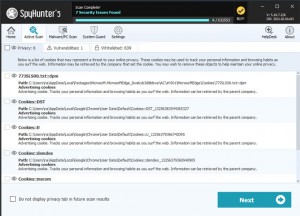
Complete Guide to Remove SpyHunter a számítógépről
a complete guide egy tutorial speciálisan kialakított Windows számítógép-felhasználók számára, akik hajlandóak, hogy az alapképzés a SpyHunter eltávolítása. Az útmutató tárgyalja a két általánosan használt módszerek, hogy lehet, hogy szembe egy program eltávolítása, valamint kibontakozik néhány ismeretlen technikai tippeket, trükköket, hogy megszabaduljon a maradék kapcsolódó program, amit eltávolított A Windows operációs rendszer.
befejezését követően, a SpyHunter program nem csak el kell távolítani a Windows, hanem a kapcsolódó alkatrészek kell tisztítani alaposan.
módszer 1: Uninstall Spyhunter kézzel
Get hogyan lehet eltávolítani SpyHunter keresztül a lépésről-lépésre kézi útmutató.
1. Teljes kilép SpyHunter származó Feladatkezelő.
be kell zárnia a SpyHunter-t és az összes kapcsolódó tevékenységet és összetevőt. Stop SpyHunter fut a háttérben. Nyílt Task Manager > válassza SpyHunter > kattintson a Bezárás feladat / folyamat.
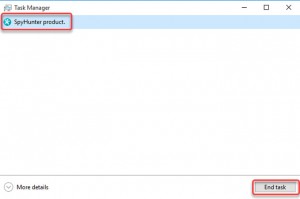
a Feladatkezelő megnyitásához válasszon egy egyszerű módszert, amely megfelel az adott Windows verziónak:
- nyomja meg a Ctrl + Alt + Delete billentyűkombinációt, majd kattintson a Feladatkezelő lehetőségre.
- Nyomja Meg A Ctrl + Shift + Esc Billentyűkombinációt.
- kattintson a Start menüre, válassza a Futtatás lehetőséget, majd írja be a taskmgr parancsot.
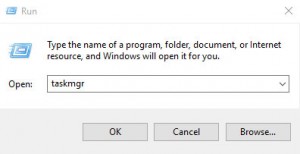
- kattintson a jobb gombbal a tálcára, majd válassza a Feladatkezelő lehetőséget
- kattintson a jobb gombbal a Start Menüre, majd válassza a Feladatkezelő lehetőséget (jobb Windows esetén 8/10)
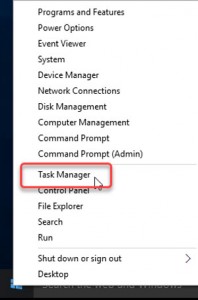
2. Nyissa meg a Programok & funkciókat vagy az alkalmazások & funkciókat a Windows rendszeren.
válassza ki a használt módszert:
- kattintson a Start menü > kattintson a Vezérlőpult > keresse meg a Programok > kattintson a Program eltávolítása
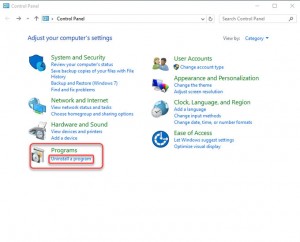
- kattintson a Start Menüre > kattintson a Vezérlőpultra > állítsa be a kijelzőt nagy ikonokra > kattintson a Programok és Szolgáltatások elemre
![]()
- nyomja meg a Windows icon + X billentyűket > alkalmazások és funkciók, illetve programok és szolgáltatások kiválasztása
- kattintson a jobb gombbal a Start Menüre > alkalmazások és szolgáltatások/ programok és szolgáltatások kiválasztása
- nyomja meg a Windows + R billentyűkombinációt kijelző fut, bemenet appwiz.cpl és érintse meg az OK gombot
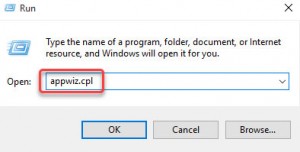
3. Távolítsa El A SpyHunter Programot.
- amikor belép az Uninstall EGY program ablak, vigyázz, és jelölje ki a SpyHunter program > kattintson a lehetőséget Uninstall/Eltávolítás.
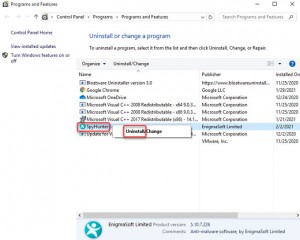
- kattintson az Igen gombra, hogy megbizonyosodjon arról, hogy folytatni szeretné a SpyHunter program eltávolítását. Kövesse az előugró telepítő varázslót, hogy eltávolítsa a SpyHunter programot a számítógépről. Ha kész, lépjen ki az Eltávolítás varázsló ablakból.
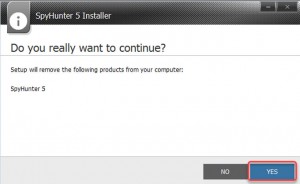
4. Törölje a SpyHunter maradék fájlokat.
- tisztítsa ki a SpyHunter maradékot a helyi lemezekről.Ellenőrizze a Programok fájlokat és AppData mappákat. Nyomja meg a Windows logo gombot + S a keresőmező megnyitásához.

- írja %programfiles% a keresőmezőbe> kattintson %programfiles % mappa megnyitni programok Files mappát.
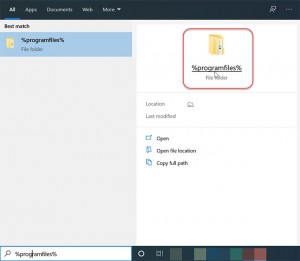
- a Program Files ablakban keresse meg az összes mappát, amely tartalmazza a SpyHunter nevét. Törölje az ilyen mappákat.
- írja be a %appdata% – ot a keresőmezőbe. Megnyitja az Appdata mappát. Törölje az összes mappát, amely tartalmazza a nevét SpyHunter.
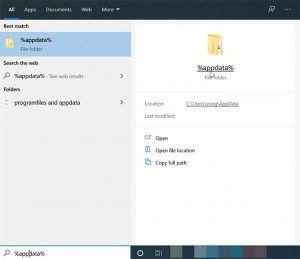
5. Törölje a SpyHunter maradék bejegyzéseket.
nyissa meg a Rendszerleíróadatbázis-szerkesztőt, olvassa el a Rendszerleíróadatbázis-szerkesztő számítógépen történő megnyitásának módszereit.
- a tálcán lévő keresőmezőbe írja be a ‘regedit’ > parancsot, válassza ki a Rendszerleíróadatbázis-szerkesztő legfelső eredményét.
- nyomja meg a Windows icon + R gombot > írja be a ‘regedit’ parancsot a Megnyitás: mezőbe > nyomja meg az Enter billentyűt.
- tartsa lenyomva vagy kattintson a jobb gombbal a Start gombra > válassza a Futtatás lehetőséget > írja be a ‘regedit’ parancsot a Megnyitás: mezőbe > válassza az OK lehetőséget.
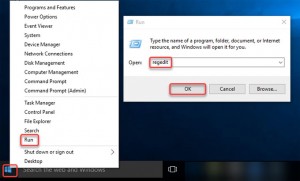
amikor megnyílik a Rendszerleíróadatbázis-szerkesztő, írja be az alábbi kulcsokat az almappák megnyitásához, és törölje az összes SpyHunter rendszerleíró bejegyzést.

HKEY_CURRENT_USER\Software
HKEY_LOCAL_MACHINE\SOFTWARE
HKEY_USERS\.DEFAULT \ Software
6. Indítsa újra a számítógépet.
2. módszer: Távolítsuk Spyhunter automatikusan
Get hogyan lehet eltávolítani SpyHunter keresztül technikai és automatikus eltávolító eszköz Bloatware Uninstaller.
1. Indítsa Bloatware Uninstaller > kattintson a SpyHunter program > kattintson Run elemzés.
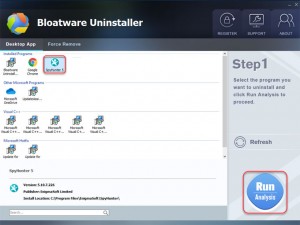
2. Kattintson a teljes eltávolítás > kattintson az Igen gombra, hogy biztosan szeretné SpyHunter a számítógépről.
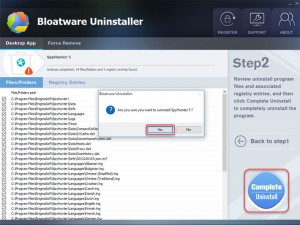
3. Kattintson az Igen gombra a folytatáshoz. A telepítés eltávolítja a SpyHunter-t a számítógépről. Kattintson a gombra folytassa az eltávolítással.
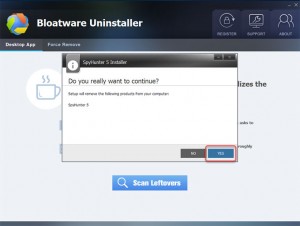
4. Megjelenik egy üzenet, hogy újra kell indítania a számítógépet. Ne kattintson az Újraindítás most elemre, kattintson az X ikonra a képernyő jobb felső sarkában. Dönthet úgy, hogy később újraindítja. Ezután kattintson a maradék beolvasása elemre.
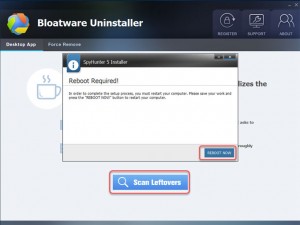
5. Kattintson a maradék törlése > kattintson az Igen gombra annak megerősítéséhez, hogy hajlandó-e törölni a SpyHunter programmal kapcsolatos összes maradékot.
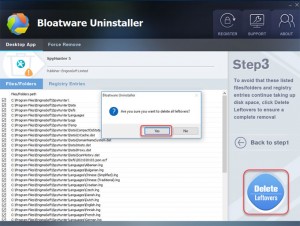
6. Kattintson az OK gombra, és lépjen ki a Bloatware Uninstaller eszközből. Indítsa újra a számítógépet most.
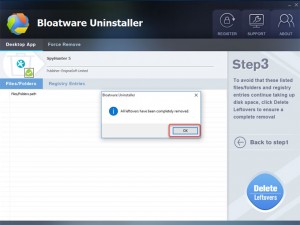
Lásd egy egyszerű videó útmutató:
figyelem: bár ez az átfogó SpyHunter uninstall guide tartalmaz lépésről-lépésre az Ön számára, meg van írva, hogy segítsen megérteni, hogyan működik a program eltávolítása. Ha nem biztos abban, hogy saját kezűleg kitalálja a problémát, javasoljuk, hogy használjon olyan technikai eltávolító eszközt, mint a Bloatware Uninstaller. Az alábbi Letöltés gombra kattintva könnyedén megkaphatja. És az eszköz segít eltávolítani SpyHunter másodpercek alatt.
